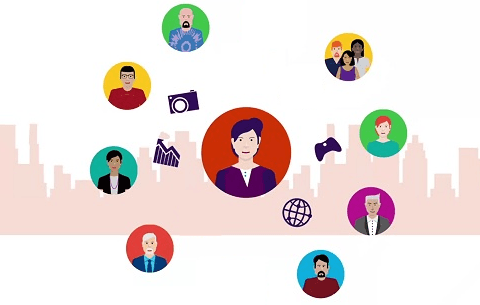При первой настройке устройства Windows или при добавлении нового пользователя каждый раз, когда вы выполняете процесс создания учетной записи, Windows 10 вынуждает вас использовать учетную запись Майкрософт на основе сервиса Outlook.com. Однако, если вы предпочитаете другого поставщика услуг электронной почты, можно использовать адрес электронной почты из других служб, таких как Gmail Google, Яндекса и др., для создания учетной записи Windows 10.
Используя адрес, отличный от Microsoft, вы по-прежнему получаете многие из тех же преимуществ, которые получают пользователи, использующие учетную запись Microsoft, например синхронизацию параметров и доступ к ряду служб Microsoft.
Если вам необходимо создать новую учетную запись на устройстве, но вы не хотите покидать поставщика услуг электронной почты, и вы хотите продолжать использовать свой знакомый адрес электронной почты, приложение «Параметры» может помочь вам создать новую учетную запись с адресом, отличным от Outlook.

В этом руководстве по Windows 10 мы рассмотрим шаги по настройке новой учетной записи на вашем ПК с использованием адреса @bk.ru вместо учетной записи Microsoft.
Как создать аккаунт Windows с другим адресом
Чтобы создать учетную запись в Windows 10 с помощью адреса своей электронной почты, выполните следующие действия:
- Откройте «Параметры».
- Нажмите на Учетные записи.
- Откройте Семья и другие пользователи.
- В разделе «Другие пользователи» нажмите кнопку Добавить пользователя для этого компьютера.
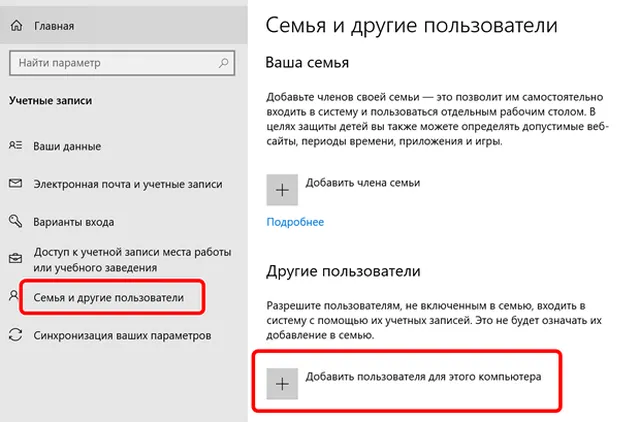
- Нажмите на ссылку У меня нет данных для входа этого человека.
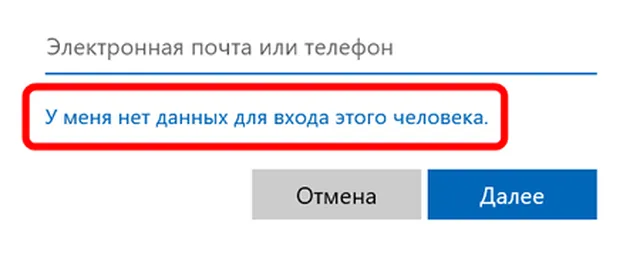
- Введите существующий e-mail.
- Введите надёжный пароль (вы можете использовать один и тот же пароль учетной записи электронной почты, но – по соображениям безопасности – всегда стоит создавать уникальный пароль для каждой учетной записи).
- Укажите ваши персональные данные.
- Выберите регион с помощью раскрывающегося меню.
- Выберите информацию о дне рождения.
- Нажмите кнопку Далее.
- Подтвердите права на электронную почту, введя полученный код.
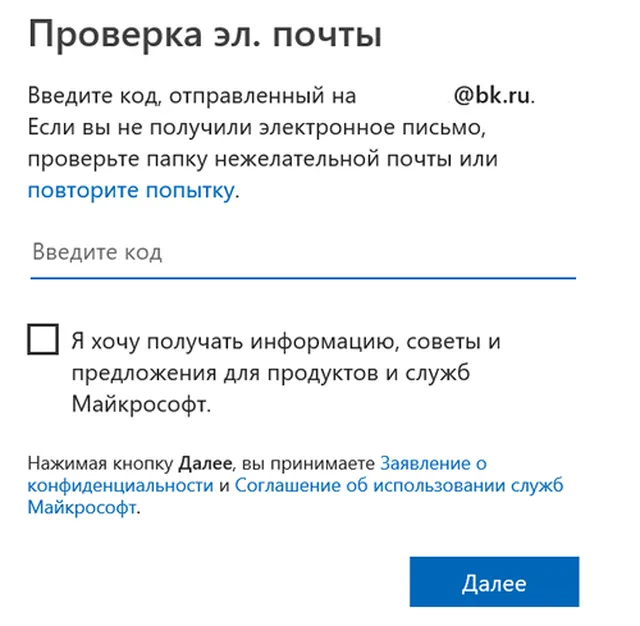
- После выполнения этих действий можно использовать Windows 10 со своим адресом электронной почты вместо учетной записи Майкрософт.
После создания учетной записи «Параметры Windows 10» будут перенесены на другие устройства, использующие ту же учетную запись. Кроме того, у вас будет доступ к другим службам Microsoft, таким как OneDrive и Office Online, но, по понятным причинам, Outlook.com не будет доступен с этого аккаунта.
Вы можете использовать эти шаги для любой службы электронной почты, включая Mail.ru, Rambler, Yahoo, AOL и других поставщиков электронной почты.